Se você já trabalhou com Excel, provavelmente conhece a função PROCV e sabe como ela é útil para buscar dados em grandes tabelas. Mas agora existe uma nova opção: o PROCX. Afinal, qual é a diferença entre PROCV e PROCX?
Essa é uma dúvida comum entre profissionais que usam funções do Excel mais utilizadas no dia a dia. Se você quer entender como cada uma funciona, qual delas usar e evitar erros, continue lendo!

Leia também:
As 10 Funções Essenciais do Excel que Todo Profissional Deve Saber
O que é PROCV e como funciona?
A função PROCV (inglês: VLOOKUP) foi, por muito tempo, uma das mais utilizadas para buscar informações em tabelas. Ela permite procurar um valor em uma coluna e retornar um dado correspondente de outra.
Como fazer PROCV no Excel?
A sintaxe do PROCV é:
=PROCV(valor_procurado; tabela; número_da_coluna; [procurar_exata])- valor_procurado: O que você quer encontrar.
- tabela: Intervalo onde a busca será feita.
- número_da_coluna: Qual coluna deve ser retornada.
- procurar_exata: FALSO para busca exata, VERDADEIRO para busca aproximada.
PROCV passo a passo: Exemplo prático
Imagine que você tem uma tabela de clientes e quer encontrar o e-mail de um cliente pelo ID:
=PROCV(101; A2:D10; 3; FALSO)
Isso procura o ID 101 na primeira coluna e retorna o valor da terceira coluna. No caso, o resultado será carlosoliveira@email.com.
Limitações do PROCV
Apesar de ser amplamente usado, o PROCV tem vários problemas:
✅ Só busca da esquerda para a direita.
✅ Se as colunas forem reorganizadas, a fórmula quebra.
✅ Não permite buscas com múltiplas condições.
Por essas razões, o PROCX no Excel surgiu como a melhor alternativa para as suas análises!
Diferença entre PROCV e PROCX: O que muda na nova função?
O PROCX (inglês: XLOOKUP) é uma versão melhorada do PROCV. Ele resolve todas as limitações da versão antiga e oferece mais flexibilidade.
PROCX como usar e vantagens sobre PROCV
A sintaxe do PROCX é:
=PROCX(valor_procurado; coluna_procurada; coluna_retorno; [se_não_encontrado]; [modo_correspondência]; [modo_pesquisa])- coluna_procurada e coluna_retorno podem estar em qualquer posição.
- O parâmetro [se_não_encontrado] permite exibir uma mensagem personalizada.
- modo_correspondência funciona de modo similar ao parâmetro procurar_exata do PROCV, embora tenha mais opções.
- Suporta busca bidirecional (da direita para a esquerda e vice-versa).
Como fazer PROCX no Excel: Exemplo prático
Se quisermos buscar o e-mail do cliente com ID 101, agora podemos usar:
=PROCX(101; A2:A10; C2:C10; "Não encontrado"; FALSO)
Dessa forma, o Excel procura o ID 101 na coluna A e retorna o e-mail da coluna C, sem precisar se preocupar com a ordem das colunas. Assim como visto anteriormente, a função retornará carlosoliveira@email.com.
No artigo As 10 Funções Essenciais do Excel que Todo Profissional Deve Saber vimos uma outra maneira de gerar os mesmos resultados do PROCX que pode ser bastante útil caso a sua versão do Excel ainda não tenha essa função. Trata-se de um método que combina as funções ÍNDICE e CORRESP.
PROCX com duas condições: Como funciona?
Uma das maiores vantagens do PROCX é que ele permite buscas com múltiplos critérios, algo impossível no PROCV. Isso é realmente poderoso!
Exemplo: Procurar um cliente que comprou um produto específico em uma determinada loja:
=PROCX(1; (A2:A10=102)*(B2:B10="Loja C"); D2:D10; FALSO)
Essa busca retorna o nome do cliente que comprou o produto 102 na Loja C. No caso, o valor retornado seria Fernando Lima.
Por que usando “1” no primeiro parâmetro do PROCX?
Você pode estar sem entender o fato do primeiro parâmetro ser 1 nessa aplicação do PROCX com dois parâmetros. Bem, o primeiro argumento do PROCX normalmente define o valor que queremos buscar. Contudo, neste caso, ele está sendo usado de uma maneira diferente.
O primeiro parâmetro não está sendo buscado diretamente em nenhuma matriz. Em vez disso, ele está atuando como um gatilho para que o PROCX identifique o primeiro valor correspondente dentro da matriz lógica gerada por (A2:A10=102)*(B2:B10="Loja C").
A expressão acima gera uma sequência de 0s e 1s dependendo dos critérios atendidos:
- (A2:A10=102) → Retorna 1 onde o ID for 102, e 0 onde for diferente.
- (B2:B10=”Loja C”) → Retorna 1 onde a Loja for “Loja C”, e 0 onde for diferente.
- Multiplicação (
*) das duas expressões → Mantém 1 apenas onde ambos os critérios são atendidos, caso contrário, o resultado é 0.

Neste caso, a única linha com resultado “1” é a linha 8, que atende ambas as condições (ID = 102 e Loja = “Loja C”).
O que o “1” faz exatamente no PROCX?
Quando colocamos 1 como primeiro argumento no PROCX, ele diz ao Excel:
- Procure o primeiro número
1dentro da matriz lógica gerada pela multiplicação das condições. - Ou seja, não estamos procurando literalmente o número 1 em uma coluna, mas o primeiro valor “1” dentro da matriz lógica, que pode ser encontrado na coluna Resultado Final.
Usando chaves com múltiplas condições com PROCV e PROCX
O uso de chaves com a combinação de duas ou mais condições pode ser uma opção bastante útil para análises de dados e relacionamentos entre planilhas. A seguir veremos como fazer isso aplicado ao PROCV e ao PROCX.
A primeira coisa que temos que fazer é a criação da chave com os dados das colunas de interesse. Em nosso exemplo combinaremos os valores do ID 102 e da Loja C, formando a chave 102Loja C.
Para utilizarmos a chave no PROCX temos que indicá-la no primeiro parâmetro da função e, no segundo parâmetro, indicamos a coluna com as chaves correspondentes para todas as linhas da tabela. No caso do nosso exemplo, a chave foi criada em uma coluna auxiliar.
=PROCX("102Loja C"; E2:E10; D2:D10; "Não encontrado"; FALSO)
A busca acima encontrará a chave na linha 8, retornando o nome do cliente Fernando Lima.
Para fazermos algo similar com PROCV a coluna auxiliar deve ser movida para a esquerda da coluna Cliente. No exemplo abaixo, movemos a chave para a primeira coluna da tabela. Isso é necessário para que o PROCV funcione corretamente.
=PROCV("102Loja C"; A2:E10; 5; FALSO)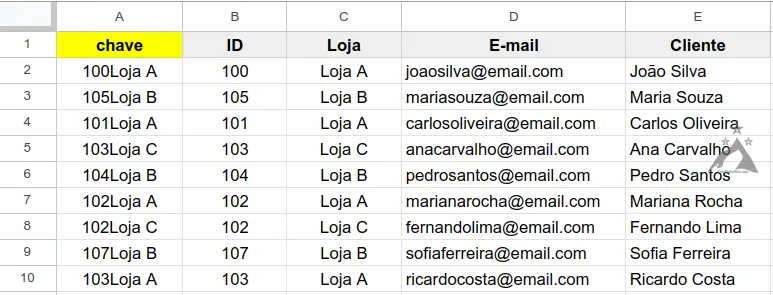
Assim como no exemplo com PROCX, o resultado obtido será encontrado na linha 8, retornando Fernando Lima como resultado.
Qual escolher, PROCV ou PROCX?
Se você ainda tem dúvidas sobre quando usar PROCV ou PROCX, veja este comparativo para deixar a sua escolha ainda mais clara:
| Critério | PROCV | PROCX |
|---|---|---|
| Busca bidirecional | ❌ Não | ✅ Sim |
| Sensível à posição das colunas | ✅ Sim | ❌ Não |
| Aceita múltiplas condições | ❌ Não | ✅ Sim |
| Permite personalizar erro | ❌ Não | ✅ Sim |
Quando usar PROCV?
✅ Se você precisa de compatibilidade com versões antigas do Excel.
✅ Se está trabalhando com tabelas simples e pequenas.
Quando usar PROCX?
✅ Se quer mais flexibilidade e segurança na busca.
✅ Se precisa buscar valores à esquerda da tabela.
✅ Se deseja evitar erros ao reordenar colunas.
Ou seja, se estiver usando uma versão recente do Excel, escolha o PROCX!
Como substituir PROCV por PROCX sem erros?
Se você já usa PROCV e quer migrar para PROCX, siga este passo a passo:
1️⃣ Identifique sua fórmula PROCV
=PROCV(101; A2:D10; 3; FALSO)2️⃣ Converta para PROCX
=PROCX(101; A2:A10; C2:C10; "Não encontrado"; FALSO)3️⃣ Teste e valide os resultados
Se quiser mais segurança, crie uma cópia da planilha antes de fazer a substituição. Teste os resultados até que tenha confiança no que está sendo feito.
PROCV ou PROCX? Qual Você Usa e Por Quê?
Agora que você conhece a diferença entre PROCV e PROCX, já sabe qual função usar para evitar erros e aumentar sua eficiência no Excel. O PROCX trouxe melhorias incríveis, mas o PROCV ainda é muito utilizado. Então, quero saber: você já fez a migração ou ainda prefere o método antigo?
Se ficou com alguma dúvida sobre como usar PROCX ou precisa de mais exemplos práticos, deixe seu comentário abaixo! Sua interação é essencial para que eu possa criar mais conteúdos que realmente fazem a diferença no seu dia a dia. Vamos trocar experiências e aprender juntos! 🚀
Você também pode gostar:

